هناك طرق عديدة ل مسح ذاكرة التخزين المؤقت للتنزيل على Steam. يعتمد اختيار الخيار على ما لديك في متناول اليد. هل تبحث هذه المقالة في ثلاثة آراء في فئات مختلفة تحتاج إلى تجربتها واستكشافها والحصول عليها أفضل منظف ماك مما يقدمه السوق؟
في الجزء الأول من هذا التطبيق ، سننظر في أفضل البرامج وأكثرها موثوقية في السوق والتي تسمى Mac Cleaner. سنستكشف ميزاته وأفضل طريقة لاستخدامه لإزالة ذاكرات التخزين المؤقت. في الجزء الثاني ، نقدم الطريقة اليدوية ، والتي تعد دائمًا خيار الانتقال عندما تحتاج إلى استخراج الملفات.
أخيرًا ، سننظر في خيار سطر الأوامر ، والذي يكون مفيدًا أيضًا لمطوري البرامج والمبرمجين في وظائف تنظيف Mac. اختيار الخيار كله حسب تقديرك. هل أنت مستعد للحصول على جميع الخيارات واختيار ما يناسبك؟ ابدأ القراءة والحصول على مزيد من المعلومات.

الجزء # 1: كيفية مسح ذاكرة التخزين المؤقت للتنزيل على Steam باستخدام منظف Macالجزء # 2: كيفية مسح ذاكرة التخزين المؤقت للتنزيل على Steam يدويًاالجزء # 3: كيفية مسح ذاكرة التخزين المؤقت للتنزيل على Steam باستخدام موجه سطر الأوامرالخاتمة
الجزء # 1: كيفية مسح ذاكرة التخزين المؤقت للتنزيل على Steam باستخدام منظف Mac
TechyCub ماك نظافة هو أفضل تطبيق لك عند البحث عن مجموعة أدوات تدعم جميع وظائف تنظيف mac. يأتي بواجهة بسيطة مثالية لجميع المستخدمين ، بغض النظر عن مستوى الخبرة.
ماك نظافة
امسح جهاز Mac الخاص بك بسرعة ونظف الملفات غير المرغوب فيها بسهولة.
تحقق من الحالة الأساسية لجهاز Mac الخاص بك بما في ذلك استخدام القرص ، وحالة وحدة المعالجة المركزية ، واستخدام الذاكرة ، وما إلى ذلك.
تسريع جهاز Mac الخاص بك بنقرات بسيطة.
تحميل مجانا
علاوة على ذلك ، يأتي مزودًا بميزات تشمل App Uninstaller و Junk Cleaner و Shredder ومزيل الملفات الكبير والقديم ، من بين أمور أخرى. تتمثل ميزة مجموعة الأدوات هذه في أنها لا تحتوي على قيود على أجهزة وإصدارات Mac. فيما يلي بعض الوظائف الإضافية لمجموعة الأدوات:
- يأتي مزودًا ببرنامج إلغاء تثبيت التطبيقات ، والذي يدعم إزالة التطبيقات غير الموجودة في متجر التطبيقات أو المثبتة مسبقًا.
- كما أنها مفيدة في إدارة عملية التنظيف الانتقائية للتطبيقات والملفات الأخرى ، بغض النظر عن أنواع الملفات.
- يأتي مع خيار معاينة للسماح لك بعرض الملفات والتطبيقات واختيار ما تريد إزالته من النظام.
- يقوم بإجراء فحص عميق على النظام بحيث يمكنك إزالة جميع الملفات ، حتى لو كانت مخفية في بعض مواقع التخزين على النظام.
- يدعم ما يصل إلى 500 ميجابايت من تنظيف البيانات التي يمكن الوصول إليها على أي جهاز Mac.
- يحمي ملفات النظام ، مما يجعلك تتجنب وظائف التصحيح نتيجة لخطأ في النظام ناتج عن الحذف العرضي لملفات النظام.
كيف يعمل التطبيق؟
- على جهاز Mac الخاص بك ، قم بتنزيل Mac Cleaner وتثبيته وتشغيله حتى تتمكن من رؤية حالة التطبيق.
- على الجانب الأيسر من الجزء ، ستختار منظف البريد العشوائي وانقر على "تفحص”للاطلاع من خلال الجهاز للحصول على قائمة بالملفات.
- اختر الملفات ، انقر فوق "نظيف"، انتظر حتى تكتمل العملية ، وانتظر"اكتمل التنظيف" أيقونة.

يا له من حل رقمي بسيط يساعد مسح ذاكرة التخزين المؤقت للتنزيل على Steam. عن طريق إزالة مخابئ يمكنك تسريع ماك الخاص بك لتجربة مستخدم أفضل.
الجزء # 2: كيفية مسح ذاكرة التخزين المؤقت للتنزيل على Steam يدويًا
هل تعرف مكان تخزين الملفات؟ هل تعلم أنك بحاجة إلى برنامج لمسح ذاكرة التخزين المؤقت للتنزيل بخار؟ كل ما تحتاجه هو تحريرها من مكان تخزينها واختيارها من تلك المنطقة وإزالتها واحدة تلو الأخرى.
بقدر ما قد يبدو الأمر بسيطًا ، فهي عملية مرهقة ومرهقة ، ولكن هذه هي الأفضل والأكثر موثوقية عندما لا يكون لديك أي فكرة عن التطبيق لمساعدتك. اقرأ وتعرف على التفاصيل.
- فتح مكتشف القائمة على جهاز Mac الخاص بك واختر التطبيقات لسرد جميع التطبيقات على الواجهة.
- اختيار تطبيق البخار والملفات التي قد ترغب في مسح ذاكرة التخزين المؤقت للتنزيل فيها على Steam.
- انقر بزر الماوس الأيمن أثناء تمييزها والنقر على "أرسل إلى سلة المهملات"للحصول على الملفات في مجلد المهملات.
- افتح مجلد سلة المهملات ، واختر جميع الملفات الموجودة فيه ، وانقر بزر الماوس الأيمن عليها واختر "فارغة المهملات"لإزالتها تمامًا من الجهاز."
يبدو الأمر مرهقًا عندما يكون لديك العديد من الملفات التي تحتاج إلى إزالتها. هل مازلت تبحث عن خيار آخر؟
الجزء # 3: كيفية مسح ذاكرة التخزين المؤقت للتنزيل على Steam باستخدام موجه سطر الأوامر
موجه سطر الأوامر هو خيار مثالي للخبراء الذين لديهم معرفة بلغة البرمجة. إنه تطبيق بسيط بالنسبة لهم لأنه عملية بنقرة واحدة. ومع ذلك ، عندما تفتقر إلى فكرة ، ما هو خطر إزالة ملفات النظام من النظام؟ لذلك ، عليك أن تأخذ المزيد من الحذر.
عيب آخر للخيار هو أنه عملية لا رجعة فيها بدون تأكيد ، فقط في حالة ارتكابك لخطأ. إليك الإجراء البسيط حول كيفية مسح ذاكرة التخزين المؤقت للتنزيل على Steam باستخدام موجه سطر الأوامر.
- افتح قائمة Finder على جهاز Mac واختر محطة للوصول إلى موجه سطر الأوامر.
- في محرر النصوص ، اكتب ملف cmg / library.txt استنادًا إلى امتداد الملف لمسح ذاكرة التخزين المؤقت للتنزيل يدويًا على Steam.
- صحافة أدخل وقم بتأكيد العملية من خلال فتح موقع تخزين الملفات ، فقط لتلاحظ أنها لم تعد متوفرة.
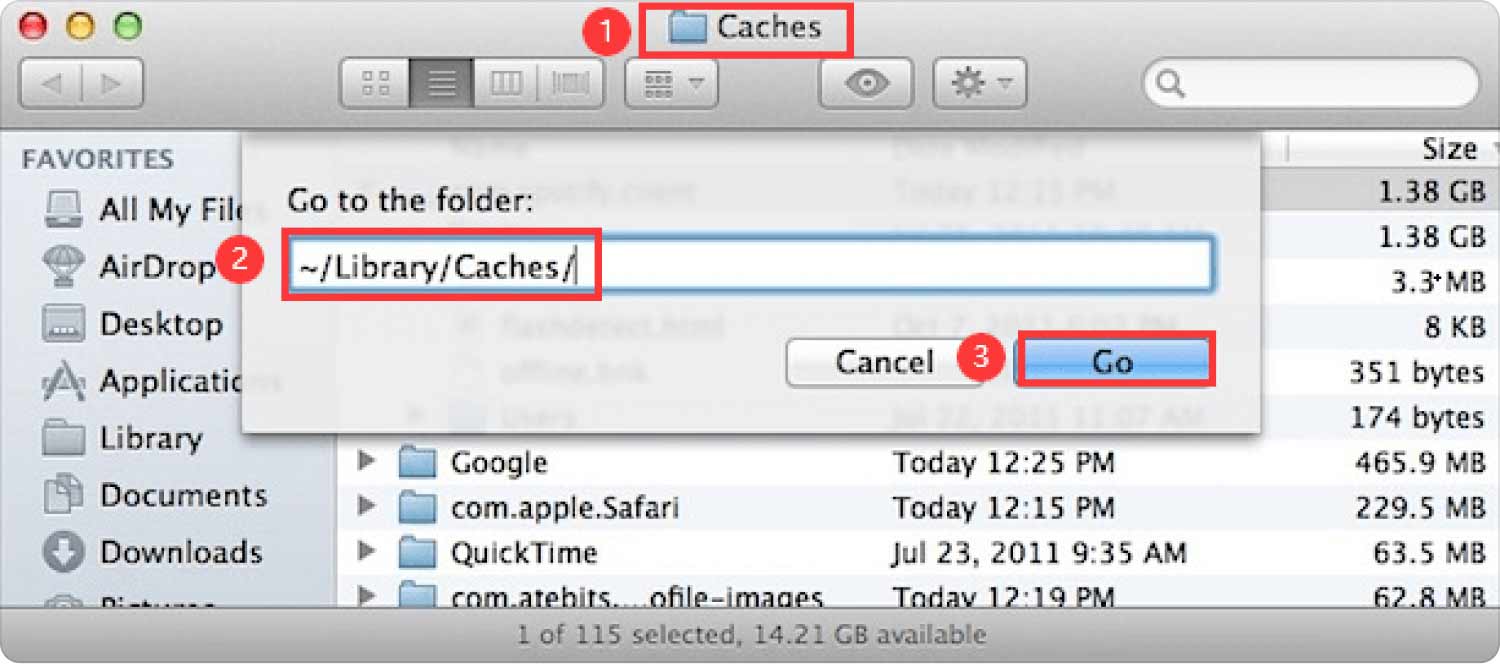
هذا تطبيق بسيط ، فقط إذا كان لديك معرفة لغة الأمر لإدارة وتشغيل مجموعة الأدوات. إذا لم يكن الأمر كذلك ، فلا يزال يتعين عليك استخدام الخيار التلقائي ، وهو أمر ممكن باستخدام البرنامج.
الناس اقرأ أيضا أفضل دليل حول كيفية إلغاء تثبيت Steam على جهاز Mac 2023 طرق سهلة حول كيفية تسريع Mac للألعاب
الخاتمة
في هذه المرحلة ، أنت على دراية بالعديد من الخيارات التي يمكنك استكشافها مسح ذاكرة التخزين المؤقت للتنزيل على Steam يدويا. اختيار الخيار حسب تقديرك. ابحث عن ما يناسبك ، ولكن عندما تكون مبتدئًا ، فإن Mac Cleaner هو الأفضل والأكثر موثوقية من بين المئات المتوفرة على الواجهة.
ليس هناك صعوبة في محاولة واختبار وإثبات الوظيفة طالما يمكنك إزالة تنزيلات ذاكرة التخزين المؤقت بأقل جهد. أصبح اختيار ما تريده الآن بناءً على مستوى خبرتك وأيضًا ما تحتاجه من عملية التنظيف.
